
854
.pdf
<P> <font color="#660033">
<DT>Ненумерованный список <font color="#9900FF"> <DD>(Список, у которого каждая строка начинается с маркера)
</dl>
</ul>
<p>
<table align="center" border="7" width="280"> <TR><TD></TD><TH colspan="1"><font color="#000066"><font size=+2> Изучаем возможности HTML</TH><TR>
</table>
</BODY>
</html>
Результатом работы программы будет Web-страница, которая занимает больше, чем один экран, поэтому она снабжается полосами прокрутки и представлена на рисунке 10.11.
Рисунок 10.11. Результат работы в пункте 14
171
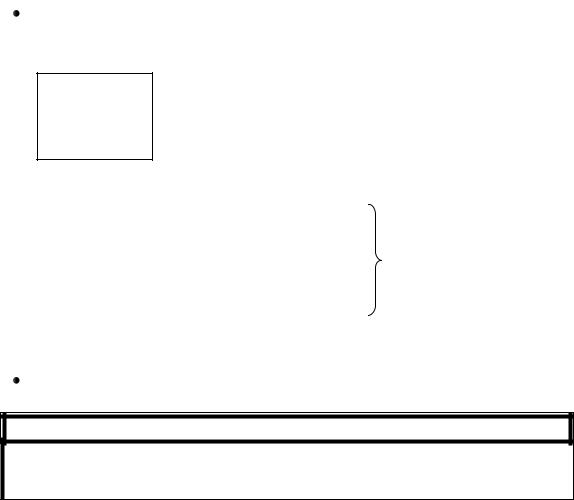
Для оформления текста Изучаем возможности HTML была использована таблица с одним столбцом и одной строкой, на этой ячейке расположили выше приведенный текст.
Самостоятельная работа
 Создайте рисунок фирменного знака в Corel Draw, экспортировав его при сохранении в формате GIF (можно в формате JPEG, но первый предпочтительнее). Можно использовать уже существующий рисунок с теми же форматами.
Создайте рисунок фирменного знака в Corel Draw, экспортировав его при сохранении в формате GIF (можно в формате JPEG, но первый предпочтительнее). Можно использовать уже существующий рисунок с теми же форматами.
Создайте Webстраницу такого вида:
Результаты сдачи зимней сессии за 20__-20__ г. (Красным цветом)
Рисунок
Список предметов для сдачи в сессию:
1. |
История |
|
2. |
Иностранный язык |
(Синий цвет) |
3.Социология
4.Экономика
Ниже вставьте таблицу из предыдущей самостоятельной работы
Ваши Ф.И.О.
История |
|
Иностр. язык |
|
Социология |
|
Экономика |
|
|
|
|
|
|
|
|
|
|
|
|
|
|
10.5.Работа с Гиперссылками
Гиперссылка – это указание адреса HTML-документа, к которому можно перейти от текущего документа.
Для вставки ссылок необходимо использовать теги <A HREF=URL> и </A>, между которыми вписать текст самой ссылки. Этот текст обычно выделяется синим цветом. Значение параметра HREF=URL адрес той страницы или того ресурса, на который мы и ссылаемся. URL (унифицированный адрес ресурса) записывается в виде servis: //server[:port][/path], где servisнаименование протокола, по которому обращаемся к ресурсу ( Например, http:); server – указывается адрес сервера; / path – путь по каталогам и имя файла, написанного для ссылки.
172

Например, если имя сервера www.myserver.ru, страница для ссылки описана в файле File.html, который находится в папке MyPage, тогда ссылка будет написана так:
http://www.myserver.ru/mypage/file.html
15) Сделайте ненумерованный список списком ссылок, для чего в текст программы из предыдущего пункта с именем Lab3.HTML, добавьте команды создания гиперссылок, которые в тексте подчеркнуты:
<UL>
<p align="left">
<a href="BIOS.html"> <Li>Базовая система ввода-вывода
(BIOS) |
|
<a href="Zag.html"> |
<Li>Загрузчик ОС |
<a href="IOSYS.html"> <Li>IO.SYSрасширение базовой систе- |
|
мы ввода-вывода |
|
<a href="MS DOS.html"> <Li>MS DOS.SYSфайл обработки |
|
прерываний |
|
<a href="COMMAND.html"> <Li>COMMAND.COMкомандный |
|
процессор |
|
<a href="UTIL.html"> |
<Li>утилиты </a> |
</UL> |
|
В тексте программы с гиперссылками измените номер лабораторной работы на 4, присвойте имя Lab4.HTML, а содержимое будет иметь вид:
<html>
<head>
<title>Лабораторная работа 4</title>
<basefont=4>
<body bgcolor="#33CCFF" text="#660099" ><font size=+2>
Обучение работе с гиперссылками </title>
<p><p>
<table align="center" border="7" width="280"> <TR><TD></TD><TH colspan="1"><font color="#000066"><font size=+2>Изучаем возможности HTML</TH><TR>
</table></p>
<p>ОС MS DOS состоит из следующих частей:
<UL><Li><a href="C:\Page HTML\BIOS.html">Базовая система ввода-
вывода (BIOS)</a></li>
<Li><a href="C:\Page HTML\ZAG.html">Загрузчик ОС
<Li><a href="C:\Page HTML\IOSYS.html">IO.SYSмодуль расширения Базовая система ввода-вывода
<Li><a href="C:\Page HTML\MSDOS.html">MS DOS.SYSмодуль обра-
ботки прерываний
173

<Li><a href="C:\Page HTML\COMMAND.html">COMMAND.COMко-
мандный процессор
<Li><a href="C:\Page HTML\UTIL.html">утилиты </UL>
</p>
</BODY>
</html>
Если файлы для гиперссылок находятся в текущей папке, то доступ к файлам можно не указывать, тогда обращения к гиперссылкам будут иметь вид:
<Li><a href=" ZAG.html">Загрузчик ОС
<Li><a href=" IOSYS.html">IO.SYSмодуль расширения Базовая систе-
ма ввода-вывода
<Li><a href=" MSDOS.html">MS DOS.SYSмодуль обработки прерыва-
ний
<Li><a href=" COMMAND.html">COMMAND.COMкомандный про-
цессор
<Li><a href=" UTIL.html">утилиты
Результат работы программы представлен на рисунке 10.12.
Рисунок 10.12. Результат работы файла Lab4.HTML
При установке курсора на любой из этих пунктов появляется указывающий палец и, если щелкнуть на указанный пункт, то открывается файл, приписанный к этому пункту. Гиперссылки имеют синий цвет и подчеркнуты, а после обращения к гиперссылке – изменяют цвет.
16) Пусть файл, открывающий пункт «∙ Базовая система ввода-вывода (BIOS)», имеющий имя Bios.html имеет следующее содержание:
174

<html>
<head>
<title>BIOS</title>
</head>
<body bgcolor="#FFCCCC" text="#cc0000" >
<font size=+2> <font lang="ru">Ссылка к BIOS</font> <body> <UL>
<p align="justify" ><font color="333399"> BIOS - Базовая система вво-
да вывода, которая хранится в ПЗУ компьютера, выполняет три функции:
<font size=+1>
<p align="justify"> <font color="#CC00FF"> <font lang="ru"> <Li>Проверяет работоспособность ПЭВМ к работе при
загрузке машины;</Li></font>
<Li>Ищет, загружает в память и передает управление программе начальной загрузки ОС;</Li>
<Li>Обрабатывает часть прерываний процессора в процессе работы ПЭВМ.</Li>
</body>
</html>
Файл начальной загрузки ZAG.HTML:
<html>
<head>
<title>Загрузчик OC</title> </head>
<body bgcolor="#FFCCCC" text="#cc0000" >
<font size=+2> <font lang="ru">Ссылка к программе начальный загруз-
чик.</font> <body> <UL>
<p align="justify" ><font color="333399">Функции загрузчика OC: <font size=+1>
<p align="justify"><font color="#CC00FF"><font lang="ru">
<Li>Просмотр каталога системного диска с целью поиска ядра ОС;</Li>
<Li>Если не находит на том диске, где она сама записана, системных файлов, то формирует сообщение о том, что этот диск не системный;
<p> Пользователь после установки системного диска может перезагрузить компьютер тремя способами:
<p>1. "теплый перезапуск" - совместное нажатие трех клавиш CTRL,
ALT, DELETE;
<p>2. нажать специальную кнопку на стойке блока управления
"RESET" ;
175

<p>3. " холодный перезапуск " - выключить, подождать несколько секунд и включить компьютер снова.
</p></Li>
<p><font color="333399">
Маленькая программа, емкостью 512 байт (один сектор на диске), предназначенная для поиска и загрузки в память трех основных файлов операционной системы MS DOS:
<p>MS DOS.SYS - файла обрабатывающего часть прерываний процессора;
<p>IO.SYS - файла расширения BIOS по вводу-выводу; <p>COMMAND.COM -командный процессор, которому начальный
загрузчик передает управление. Под его управлением работает MS DOS.
</font>
</body>
</html>
Файл IOSYS.HTML:
<html>
<head>
<title>Системный модуль IO.SYS</title>
</head>
<body bgcolor="#FFCCCC" text="#cc0000" >
<font size=+2> <font lang="ru">Описание файла IO.SYS</font> <body>
<UL>
<p align="justify" ><font color="333399">IO.SYS - файл расширения
BIOS по вводу-выводу:
<font size=+1>
<p align="justify"><font color="#CC00FF"><font lang="ru">
<Li> Модуль расширения базовой системы ввода-вывода - IO.SYS придает гибкость ОС и возможность адаптации под любые требования пользователя, позволяя управлять с ее помощью таким набором аппаратных средств, который наиболее точно соответствовал бы замыслу разработчиков ОС.</Li>
<Li><p>Этот модуль относительно легко можно модифицироваться разработчиками с учетом нужд конкретной версии MS DOS .</Li>
<Li><p>Особенно это проявляется при включении в BIOS дополнительных программдрайверов, обслуживающих новые периферийные устройства, такие которые входят в состав ПЭВМ, но обмен информацией с которыми происходит иначе, чем принято в стандартной версии MS DOS.</Li>
<Li><p>Информацию о необходимости подключения новых драйверов периферийных устройств, а так же об изменении других параметров MS DOS получает из файла CONFIG.SYS. Этот текстовый файл обрабатывается модулем расширения BIOS, который осуществляет необходимую
176
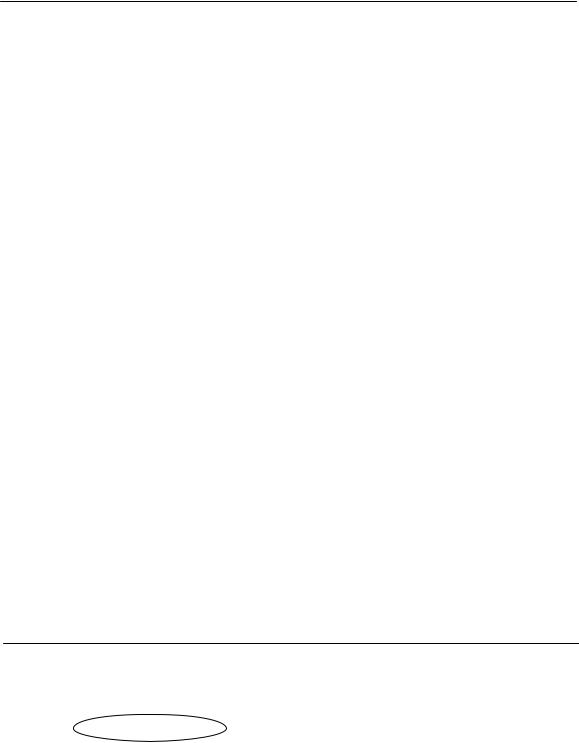
подстройку прерываний и других параметров MS DOS в соответствии с заданными в CONFIG.SYS командами.
</Li></font>
</body>
</html>
Файл MSDOS.html:
<html>
<head>
<title> Системный модуль MS DOS.SYS </title> </head>
<body bgcolor="#FFCCCC" text="#cc0000" >
<font size=+2> <font lang="ru">Описание файла MSDOS.SYS</font>
<body> <UL>
<p align="justify" ><font color="333399">Модуль обработки прерываний MSDOS.SYS:
<font size=+1>
<p align="justify"><font color="#CC00FF"><font lang="ru">
<Li> Модуль обработки прерываний (MSDOS.SYS) в отличие от модуля расширения BIOS, имеющего дело, как и BIOS, с прерываниями нижнего уровня, взаимодействует с верхним уровнем системных прерываний.
<p><Li>Компонентами данного модуля являются программы, обеспечивающие работу файловой системы, устройств ввода-вывода, обслуживание некоторых специальных ситуаций, связанных с завершением программ, их искусственным прерыванием и обработкой ошибок.</Li>
<p><Li>Деление сервисных функций MS DOS на два уровня обусловлено соображением модульности и будущего развития системы. С этой целью в таблице прерываний нижнего и верхнего уровня системы прерываний большое число позиций зарезервировано.</Li>
<p><Li>При разработке прикладных программ пользователь должен сам определить, каким уровнем прерываний следует воспользоваться для решения той или иной части задачи.</Li>
</Li></font>
</body>
</html>
Файл COMMAND.html:
<html>
<head>
<title>COMMAND.COM</title>
</head>
<body bgcolor="#FFCCCC" text="#cc0000" >
<font size=+2> <font lang="ru">Описание файла COMMAND.COM</font> <body> <UL>
177

<p |
align="justify" ><font color="333399">Командный процессор |
COMMAND.COM. |
|
<font size=+1> |
|
<p |
align="justify"><font color="#CC00FF"><font lang="ru"> |
Командный процессор Command.com - это третий файл, входящий в ядро операционной системы MS DOS.
<p> Под управление этого файла выполняются все команды пользователя.
<P><Li>Внутренние команды он выполняет сам, предварительно проверив их синтаксис и орфографию, выводя сообщения об ошибке, если таковая будет иметь место. Если ошибка не обнаружена, то команда, введенная пользователем, выполняется без каких-либо сообщений со стороны командного процессора.</P></Li>
<p><LI>Если команда внешняя, то после ее проверки на безошибочность, командный процессор находит ее на диске, загружает и передает ей управление, после выполнения, принимает управление на себя, формируя приглашение для дальнейшей работы на экран дисплея.
</Li></font>
</body>
</html>
Файл UTIL.html:
<html> <head>
<title>Утилиты</title>
</head>
<body bgcolor="#FFCCCC" text="#cc0000" >
<font size=+2>Работа с утилитами.</font> <body> <UL>
<p align="justify" ><font color="333399"><font size=+2><font lang="ru"> Программы утилиты.
<font size=+1>
<p align="justify"><font color="#CC00FF">
Системные утилиты - это программы, расширяющие возможности ОС и опер. оболочек в части подключения:
<Li>новых периферийных устройств;</Li> <Li>кодирования информации;</Li> <Li>управления ресурсами компьютера.
</Li>
</font>
</body>
</html>
Самостоятельная работа
178
 Список предметов из самостоятельной работы к 10.4 сделать с гиперссылками. Текстом может быть список вопросов по предмету или любой другой текст, в котором использовать списки.
Список предметов из самостоятельной работы к 10.4 сделать с гиперссылками. Текстом может быть список вопросов по предмету или любой другой текст, в котором использовать списки.
10.6. Работа с фреймами
Одной из возможностей структурирования HTMLдокументов является использование фреймов (кадров).
На каждом сайте находится достаточно большое количество разнообразной информации. Целесообразно разносить ее по маленьким HTMLдокументам для того, чтобы в случае изменения или дополнения в одном месте сайта все исправления были сведены к минимуму.
Фреймовая структура сайта подразумевает, что каждая страница состоит из отдельных областей, в каждой из которых отображается один HTMLфайл. Тогда главный HTML - документ будет содержать только определения фреймов, а все наполнения фреймов располагаются в других файлах.
При создании документа с фреймовой структурой в главном HTMLфайле нет нужды употреблять тег <BODY>. Вместо него используются теги <FRAMESET> и </FRAMESET>. А уже между ними вставляются теги <FRAME>, которые и определяют содержимое каждого отдельно взятого фрейма.
В теге <FRAMESET> указывается конкретное положение фреймов:
 Если расположение в виде таблицы, то используются параметры CLS (столбцы) и ROWS (строки). Например, <FRAMESET cols=‖90,140‖> указывает на то, что будет рядом два фрейма, ширина первого -90, а второго – 140 пикселей. Если вместо конкретного значения поставить символ *, то будет отведено все свободное место окна браузера. Т.е. <FRAMESET ―120,*‖> - первому отводится 120 пикселей, второму – все оставшееся место по ширине окна просмотра.
Если расположение в виде таблицы, то используются параметры CLS (столбцы) и ROWS (строки). Например, <FRAMESET cols=‖90,140‖> указывает на то, что будет рядом два фрейма, ширина первого -90, а второго – 140 пикселей. Если вместо конкретного значения поставить символ *, то будет отведено все свободное место окна браузера. Т.е. <FRAMESET ―120,*‖> - первому отводится 120 пикселей, второму – все оставшееся место по ширине окна просмотра.
 Использование параметра <FRAMEBORDER> и <FRAMESPACING>, позволяет управлять рамками фреймов и расстоянием между фреймами (соответственно). Значение первого =‖1‖, позволяет иметь трехмерную рамку у каждого фрейма, если =‖0‖ – рамка отсутствует. Параметр <FRAMESPACING> указывает расстояние между соседними фреймами в пикселях. Указанные в теге <FRAME>, параметры MARGINHEIGHT и MARGINWIDTH, используются для задания отступа по вертикали и горизонтали от границ фрейма в пикселях.
Использование параметра <FRAMEBORDER> и <FRAMESPACING>, позволяет управлять рамками фреймов и расстоянием между фреймами (соответственно). Значение первого =‖1‖, позволяет иметь трехмерную рамку у каждого фрейма, если =‖0‖ – рамка отсутствует. Параметр <FRAMESPACING> указывает расстояние между соседними фреймами в пикселях. Указанные в теге <FRAME>, параметры MARGINHEIGHT и MARGINWIDTH, используются для задания отступа по вертикали и горизонтали от границ фрейма в пикселях.
 Параметр NORESIZE для тега <FRAME> не позволит изменить границы фрейма. Параметр SCROLLING= ―Yes/No‖- позволить или нет отобразить полосы прокрутки, значение AUTO – создает прокрутки только в случае необходимости, если содержимое не помещается в области просмотра.
Параметр NORESIZE для тега <FRAME> не позволит изменить границы фрейма. Параметр SCROLLING= ―Yes/No‖- позволить или нет отобразить полосы прокрутки, значение AUTO – создает прокрутки только в случае необходимости, если содержимое не помещается в области просмотра.
 Параметр SRC, указывает имя файл с содержимым фрейма. Напри-
Параметр SRC, указывает имя файл с содержимым фрейма. Напри-
мер, <FRAME SRC= ―HTML-1.HTML‖>.
179
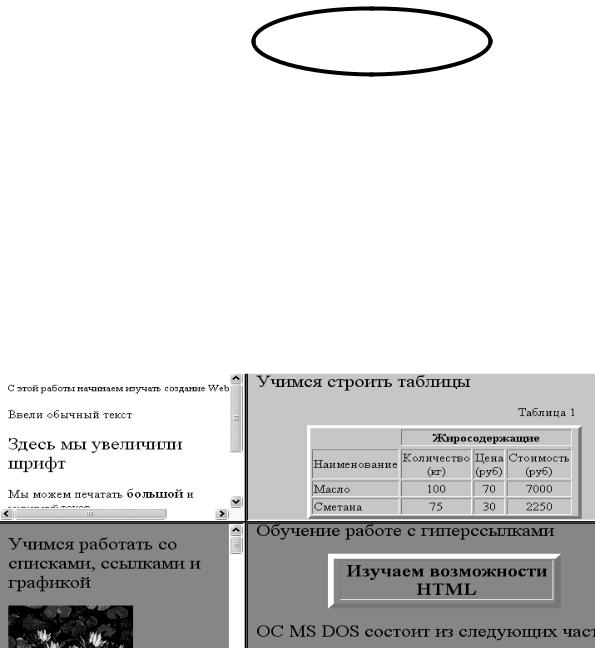
17) Создайте HTML – файл с именем Lab5.HTML, содержащий резуль-
таты предыдущих работ (файлы Lab1.html, Lab2.html, Lab3.html и Lab4.html), с созданием 4-х фреймов. Листинг программы будет иметь такой вид:
<html>
<head>
<title>lab5</title>
</head>
<frameset
cols="120,200" rows="40,40"frameborder="1""bordercolor="#CC0000"> <frame scrolling="auto" src="C:\Page HTML\Lab1.html">
<frame scrolling="auto" src="C:\Page HTML\Lab2.html"> <frame scrolling="auto" src="C:\Page HTML\Lab3.html"> <frame scrolling="auto" src="C:\Page HTML\Lab4.html">
</frameset>
<noframes>
</noframes>
</html>
Если файлы находятся в текущем каталоге, то доступ к ним можно опустить:
<frame scrolling="auto" src=" Lab1.html"> <frame scrolling="auto" src=" Lab2.html"> <frame scrolling="auto" src=" Lab3.html"> <frame scrolling="auto" src=" Lab4.html">
Результат работы такой программы показан на рисунке 10.13.
Рисунок 10.13. Результаты работы файла Lab5.HTML
Самостоятельная работа
180
